Grabar videos de YouTube con la cámara web de su computadora es una de las formas más fáciles y rápidas de crear contenido de video. Con más de 500 horas de video subidas a YouTube cada minuto, crear contenido de video de calidad en el menor tiempo posible es ideal para mantenerse en la cima de la escalera de YouTube.
Si eres una pequeña empresa o un creador de contenido que busca una alternativa a la captura de cámara web de YouTube que ya no existe, tenemos la solución para ti.
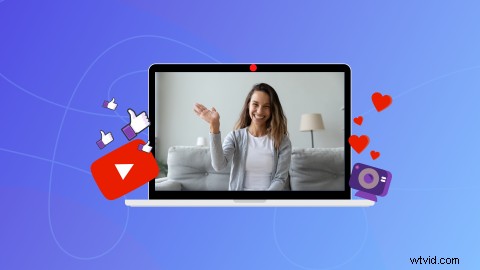
La grabadora de cámara web en línea de Clipchamp le permite grabar video instantáneamente en su navegador, editarlo y luego compartirlo directamente en YouTube sin necesidad de equipo. Así de fácil.
Explore la cámara en línea y el editor de video gratuito de Clipchamp y empiece a crear contenido de video de YouTube de calidad hoy mismo.
¿Qué es la grabadora de cámara web en línea de Clipchamp?
Entonces, ¿qué hace que la cámara web grabadora en línea de Clipchamp sea la alternativa perfecta a la función de captura descontinuada de YouTube?
Nuestra grabadora de cámara web en línea permite grabaciones de hasta 30 minutos directamente desde su navegador, lo que significa que ya no tiene que preocuparse por cargar contenido desde su teléfono o cámara a su escritorio. Puede usar nuestra grabadora de cámara web gratuita con Mac, Linux, Windows y Chromebook.
La cámara web grabadora funciona con la cámara web y el micrófono integrados de su computadora. Si hay más de uno disponible, puede elegir el que prefiera antes de comenzar una grabación.
Es ultrarrápido, completamente privado y puede comenzar a compartir, comprimir o editar la grabación de la cámara web mucho antes.
Puede grabar videos de canales de YouTube o videos de introducción de YouTube a una resolución de 480p, 720p o 1080p, pero la mayoría de las cámaras web tienen una resolución máxima de 720p. Los videos de la cámara web se graban automáticamente en una relación de aspecto de pantalla ancha de 16:9, listos para cargarlos directamente en YouTube.

Cómo cargar la grabación de su cámara web en YouTube
Al igual que cualquier otra carga regular de videos de YouTube, las grabaciones de cámaras web funcionan de la misma manera. Todo lo que tiene que hacer es grabar el video de su cámara web en Clipchamp, exportar su video directamente a YouTube o guardarlo en su computadora.
Para cargar su video guardado desde sus archivos a YouTube, siga estos pasos.
1. Inicie sesión en su cuenta de canal de YouTube
Dirígete a YouTube e inicia sesión en tu cuenta.
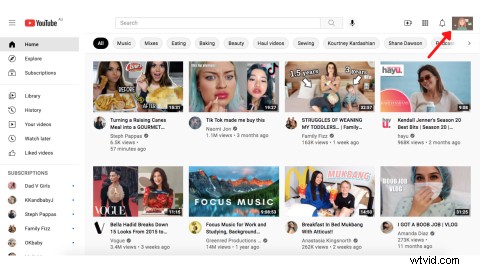
2. Crear un nuevo vídeo
Haga clic en el icono de la cámara en la esquina superior derecha de la pantalla de inicio de YouTube. Aparecerá una pestaña desplegable. Haz clic en Subir vídeo .
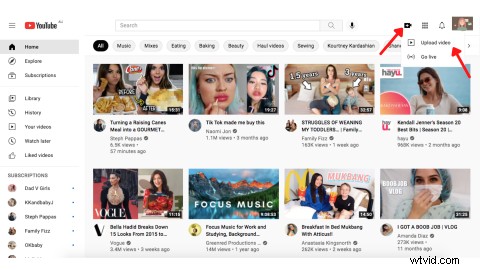
3. Sube el vídeo de tu cámara web
Cargue el video de su cámara web mediante Arrastrar y soltar archivos de video método o haga clic en Seleccionar archivos para elegir un video de cámara web de los archivos de su computadora. A continuación, siga las instrucciones en pantalla para finalizar la carga.
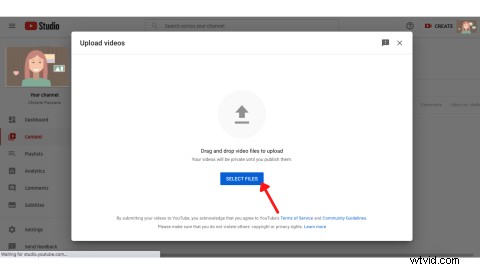
¿Quién puede usar nuestra grabadora de webcam?
La grabación de videos de YouTube es extremadamente popular entre la educación en línea, los creadores de contenido, los estudiantes, las pequeñas empresas y los equipos de ventas o marketing, solo por nombrar algunos. Absolutamente cualquier persona que tenga una cuenta de Clipchamp puede grabar un video de cámara web usando la grabadora de cámara web en línea de Clipchamp.
¿Qué relación de aspecto son los videos de cámara web?
La grabadora de cámara web de Clipchamp graba automáticamente los videos de su cámara web en una relación de aspecto de pantalla ancha de 16:9, lo que es adecuado para la carga directa de YouTube. Si desea cambiar la relación de aspecto en el proceso de edición, el editor de Clipchamps ofrece relaciones de aspecto de 9:16, 1:1, 4:5, 2:3 y 21:9. Todo lo que tienes que hacer es seleccionar una relación de aspecto diferente y tu video se convertirá.
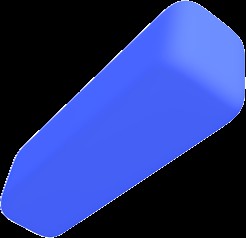
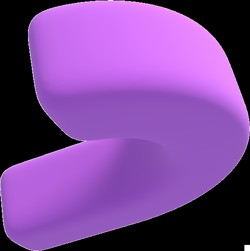
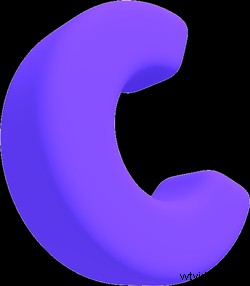 Editor de video gratuito en el navegador
Editor de video gratuito en el navegador Haz videos profesionales en minutos
Prueba gratis¿Puedo cargar una grabación de cámara web existente con mi nueva grabación de cámara web en Clipchamp?
Sí. Puede cargar cualquier archivo de video anterior que pueda tener al editor. Cargue archivos de video desde su computadora o seleccione archivos de video de Google Drive, Chromebook, Google Workspace, Google Photos, Dropbox, Box, Pinterest, Zoom, OneDrive, GIPHY o YouTube.
¿Puedo grabar mi pantalla y mi cámara web al mismo tiempo?
¡Sí! Clipchamp ofrece a los usuarios la posibilidad de utilizar la grabadora de cámara web y la grabadora de pantalla al mismo tiempo. Puede crear un video de grabación de pantalla y mostrar el video de su cámara web en la misma pantalla usando nuestras funciones de edición en línea.
Incluso puede editar las grabaciones de su pantalla y cámara web por separado. Estas dos funciones son perfectas para los usuarios que desean crear tutoriales de YouTube, transmisiones en vivo de juegos de YouTube y mucho más.
Comienza a grabar videos de cámara web de gran calidad
No te detengas en las funciones que ya no están disponibles, comienza a crear tus propias hermosas grabaciones de cámara web con Clipchamp. Todo lo que tienes que hacer es iniciar sesión y hacer clic en grabar. Edite su video y guárdelo directamente en YouTube. ¡Regístrese para obtener una cuenta gratuita hoy!
